Descubre tres formas fáciles de leer tus mensajes de texto en línea
Aug 01, 2025 • Categoría: Administrar Datos del Dispositivo • Soluciones Probadas
Leer mensajes en línea es una extraordinaria opción en momentos en los cuales dejas tu teléfono en casa, se pierde o se daña. Tus mensajes importantes nunca pasarán desapercibidos, aún cuando tu teléfono no funcione. Durante tu jornada laboral, puedes tener acceso a tu PC, sin embargo, no a tu teléfono, así que no hay mejor forma que tener esos mensajes vitales a la mano que usando la web.
Hay algunas aplicaciones resaltantes que puedes emplear basado en qué tipo de teléfono estás usando; un teléfono inteligente Android o un equipo iOS. Echemos un vistazo a algunas de las mejores aplicaciones que podemos encontrar.
- Lee tus Propios Mensajes de Texto en Línea
- Lee Mensajes de Texto de Otras Personas en Línea
- Lee Mensajes Borrados en Línea
Lee tus Propios Mensajes de Texto en Línea
Hay varias aplicaciones disponibles hoy en día que te pueden ayudar a leer tus mensajes de texto en línea sin muchas complicaciones. Aquí están las mejores.
MySMS
MySMS, es una aplicación de tipo plataforma cruzada de mensajería de texto para teléfonos inteligentes, tablets y computadoras, la misma sincroniza el contenido informativo histórico actual del celular a computadoras de escritorio y de tableta. Al contrario de aplicaciones de mensajería como WhatsApp, MySMS solo se concentra en textos. Los mensajes pueden ser enviados a cualquier número de celular, independientemente del equipo o del sistema operativo. Similar a iMessage, los usuarios pueden enviar y recibir textos a diferentes clientes MySMS a través de Internet.
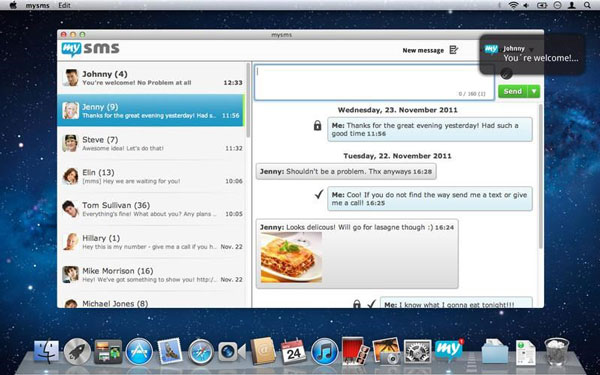
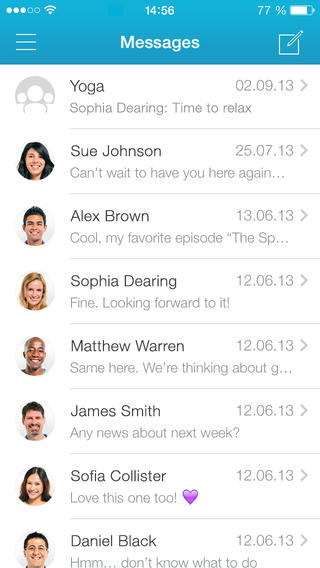
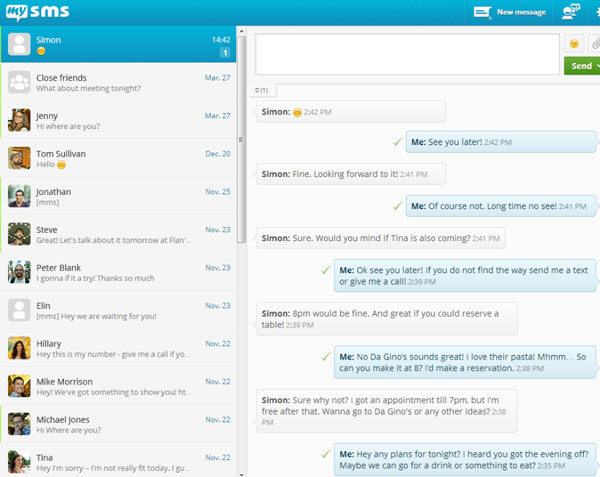
Paso 1: Instala la Aplicación MySMS desde Google Play, iTunes y regístrate en ella.
Paso 2: Después, después de registrarte en la aplicación, tienes que ir a la página de inicio de sesión y colocar toda la información necesaria como tu número telefónico y contraseña.
Paso 3: Ahora, finalmente, ve a la página de MySMS y ahí podrás ver que todos tus contactos y mensajes de texto han sido sincronizados y que están listo para usarse.
MightyText
¡No tienes que revisar tu teléfono para ver cada notificación! MightyText es otro fabuloso programa que te permite ver quién te está escribiendo desde tu PC o tablet, sin tener que entrar a la aplicación de mensajería de tu teléfono.
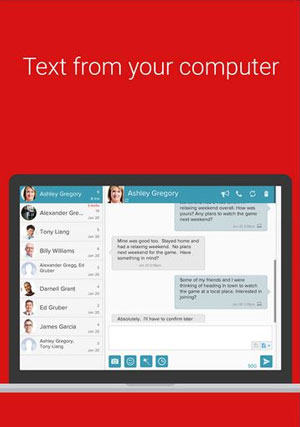
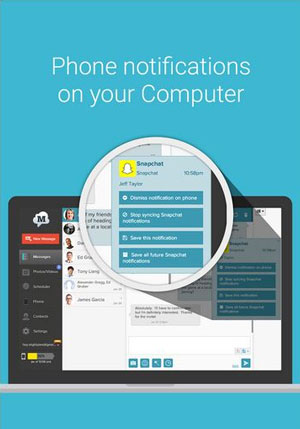
Paso 1: En tu teléfono Android, abre la aplicación de Tienda de Google Play y busca MightyText. Selecciónala en el listado de resultados, luego pulsa Instalar en la siguiente pantalla. MightyText pedirá acceder a diferentes contenidos en tu teléfono; presiona el botón Aceptar.
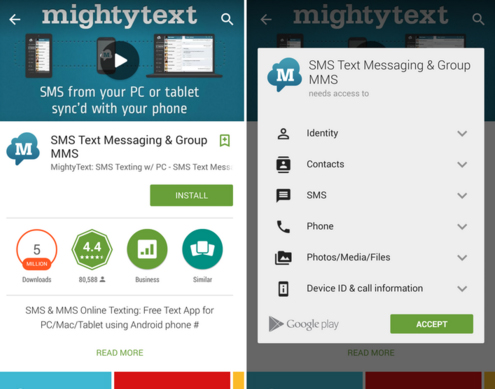
Paso 2: En caso que tu teléfono Android esté registrado en una cuenta Google, MightyText naturalmente lo aprovechará. En la captura de pantalla, verás que la aplicación nos solicita escoger cuál cuenta Google vamos a emplear: esto es en el caso que tengamos cuentas Google, una del trabajo y otra personal, sincronizadas en el teléfono. Sólo pulsa Configuración Completa y en la siguiente pantalla pulsa OK.
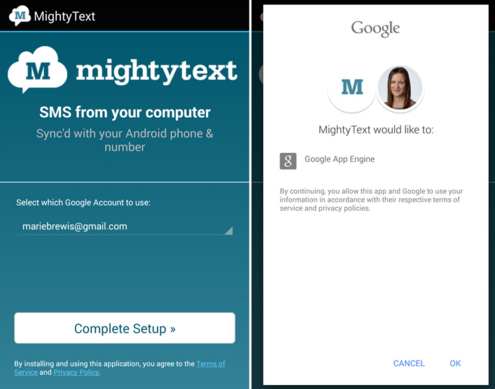
Paso 3: Agarra tu tablet Android y puedes o acceder a la aplicación mightytext.net, y seleccionar Introducir aplicación de tablet, lo cual te llevará específicamente a la página de descarga de la aplicación en la Tienda Play, o ejecuta la aplicación Tienda de Google Play y busca Mensajería de Texto SMS - Tableta SMS. Una vez que hayas encontrado la aplicación, pulsa Instalar y reconocerá que estás dando tu consentimiento para que la aplicación acceda a la información necesaria en tu teléfono.
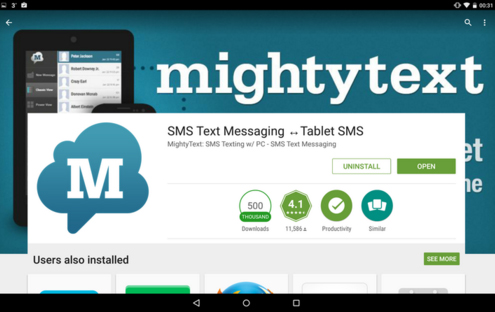
Paso 4: Abre MightyText en tu tableta y, una vez más, selecciona tu cuenta Google y pulsa Configuración Completa. Pulsa OK en la siguiente pantalla para permitir que MightyText use el Motor de Aplicaciones de Google. Recibirás un mensaje confirmando que tu tablet y teléfono han sido conectados con MightyText; ahora pulsa Abrir Aplicación MightyText de Tablet.
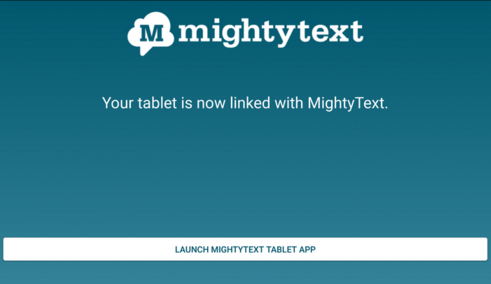
Lee Mensajes de Texto de Otras Personas en Línea
Hay varias formas de ver los mensajes instantáneos enviados desde o para otro teléfono si lo deseas por alguna razón. Por ejemplo, como padre, si quieres vigilar las actividades de tus hijos pequeños para mantenerlos seguros.
Una forma es emplear un programa de monitoreo para ver los mensajes de tus hijos en línea. Estas aplicaciones funcionarán mejor en celulares como Android, iPhones y Windows. Este no es generalmente el caso así que en el momento que no estás usando el celular, no debes estresarte, mas bien debes hacer una doble verificación que la aplicación que necesitas emplear es perfecta para tu teléfono.
mSPY
mSPY es uno de los mejores programas para chequear tu PC, Android, Windows y Mac. mSPY trabaja por cribado y creación de registros de las acciones del cliente en un equipo en particular. Puedes usarlo para cribar cualquier celular, tableta y PC.
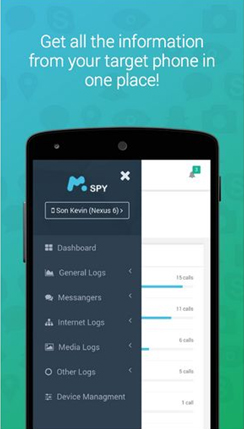
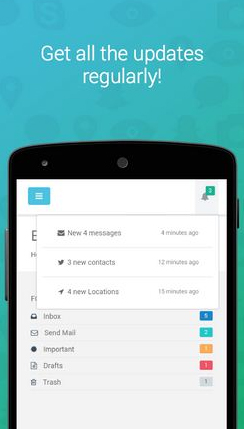
Paso 1: Empieza por comprar y luego instalar la aplicación desde la Tienda Play o la Tienda iOS.
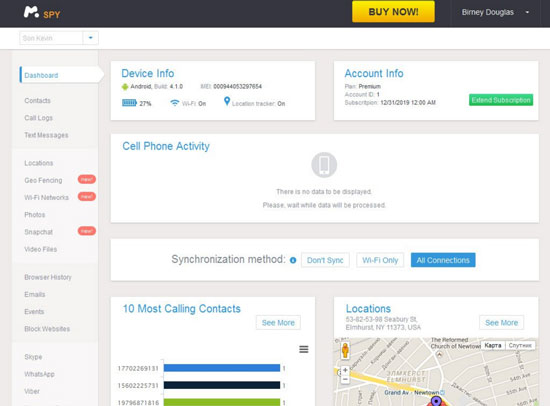
Paso 2: Antes de continuar, verifica que tienes acceso físico al dispositivo que deseas rastrear. Ve a tu bandeja de entrada para ver el correo de confirmación con los datos de inicio de sesión para tu propio Panel de Control. Regístrate en el Panel de Control y sigue las instrucciones del Asistente de Configuración, que te llevará a través de la instalación de la aplicación.
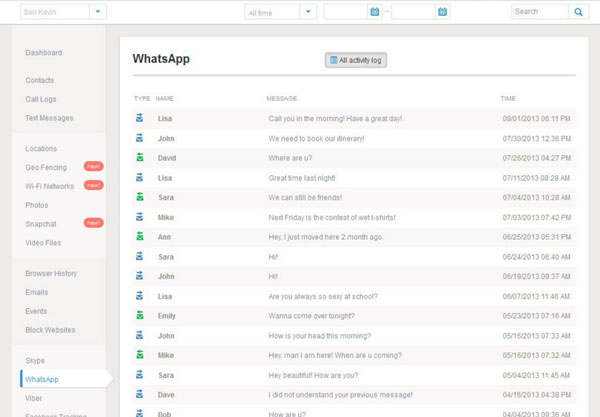
Paso 3: Cuando termines con la instalación y la configuración, mSPY empezará de inmediato los siguientes ejercicios ocurridos en el equipo chequeado. Tendrás la capacidad de ver y lidiar con los datos específicamente desde tu Panel de Control en Línea a cualquier hora.
Mobile Spy
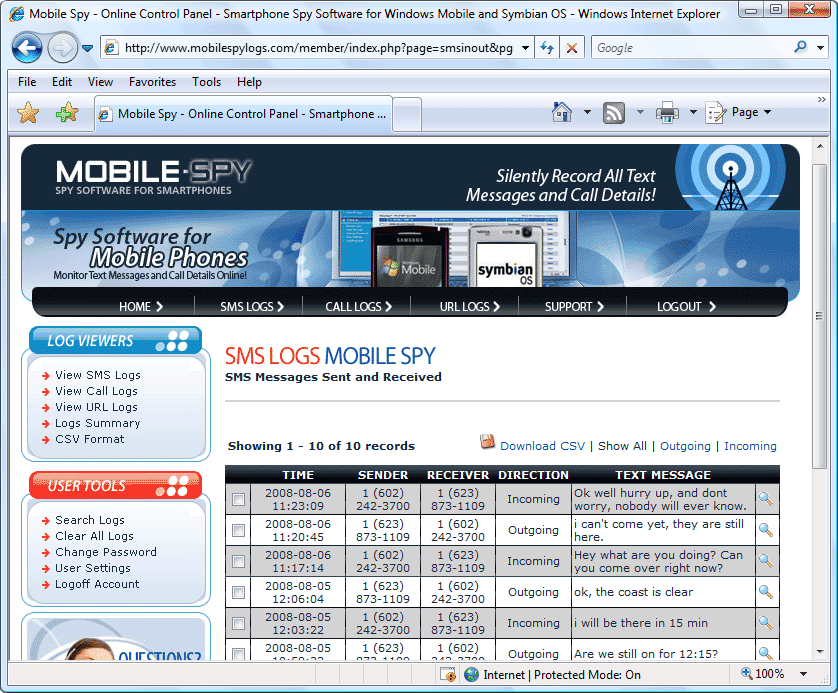
Mobile Spy es la aplicación de monitoreo de la siguiente generación tanto para Android como para equipos iOS. Te ayudará a ver completamente mensajes de texto SMS, mensajes de WhatsApp y los iMensajes también.
Paso 1: Primero debes comprar la aplicación y saber que eres el dueño del equipo en el cual deseas instalar el programa.
Paso 2: Después que la compra esté lista, recibirás un correo con tu código de registro. Este código se emplea para registrar tu historial y así poder crear tu usuario y contraseña para manejar tu historial en línea.
Este correo también contendrá una conexión para descargar el sistema. Puedes descargarlo e introducir la aplicación en el equipo para ser chequeado empleando las instrucciones ya incluídas. Adicionalmente, la descarga e instrucciones de instalación pueden ser encontradas en la Guía del Usuario en línea. Después que Mobile Spy sea descargado al teléfono, debes ejecutar el programa en el teléfono. Una vez que el producto sea introducido, estás preparado para confirmar los ajustes.
Paso 3: Una vez Mobile Spy esté instalada, la interfaz será accesible ingresando tu usuario y contraseña. Desde aquí puedes cambiar varios ajustes del programa. Selecciona cuales actividades deseas monitorear y luega selecciona la opción para empezar a monitorear.
Lee Mensajes Borrados en Línea
Hay muchas aplicaciones que te ayudarán a recuperar los datos borrados de los teléfonos. Pero, la mejor de todas ellas es Dr. Fone.
Dr. Fone es un programa (con versiones separadas para Windows y Mac) que funciona con todos los equipos iOS y Android. Puede recuperar datos directamente de iPhones y recobrar datos desde el respaldo de iTunes/iCloud de todos los demás equipos iOS.
Para iOS

Dr.Fone - Recuperación de Datos para iPhone
¡3 formas de recuperar contactos desde el iPhone 6 SE/6S Plus/6S/6 Plus/6/5S/5C/5/4S/4/3GS!
- Recupera contactos directamente desde el iPhone, respaldo de iTunes y respaldo de iCloud.
- Recobra contactos incluyendo números, nombres, correos, puestos de trabajo, compañías, etc.
- ¡Soporta completamente al iPhone 6S,iPhone 6S Plus,iPhone SE y el último iOS 9!
- Recupera datos perdidos por borrado, pérdida de equipo, destraba, mejora al iOS 9, etc.
- Vista previa selectiva y recuperación de los datos que quieras.
Paso 1: Primero conecta tu equipo y busca los datos perdidos en él.
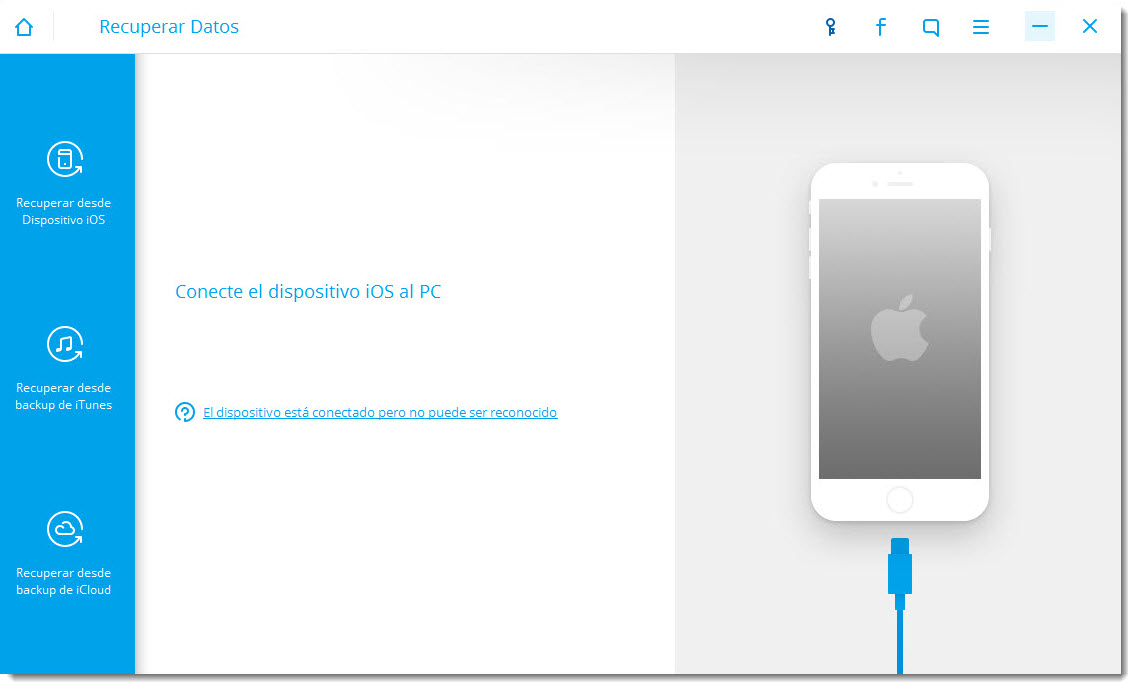
Paso 2: Cuando tu iPhone esté conectado, la ventana mostrará lo siguiente:
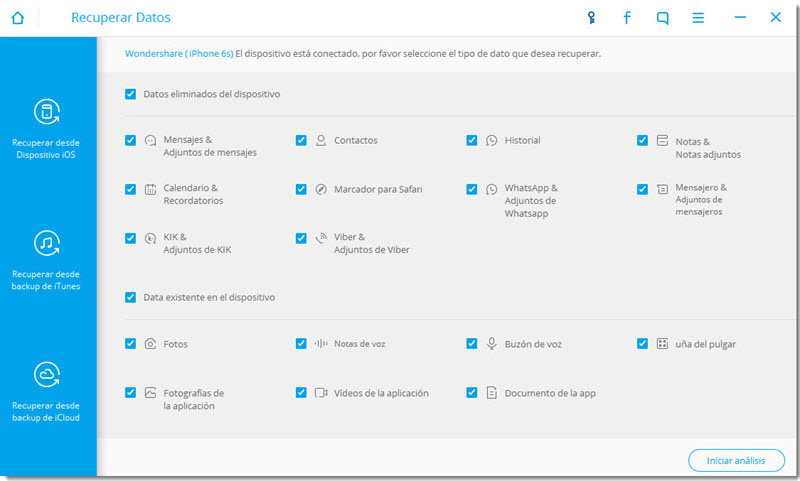
Paso 3: Escoge "Mensajes & Archivos Adjuntos",luego cliquea el botón "Iniciar Escaneo" para dejar que el programa escanee tu equipo. El proceso de escaneo puede durar unos cuantos minutos, dependiendo de la cantidad de datos en tu equipo.
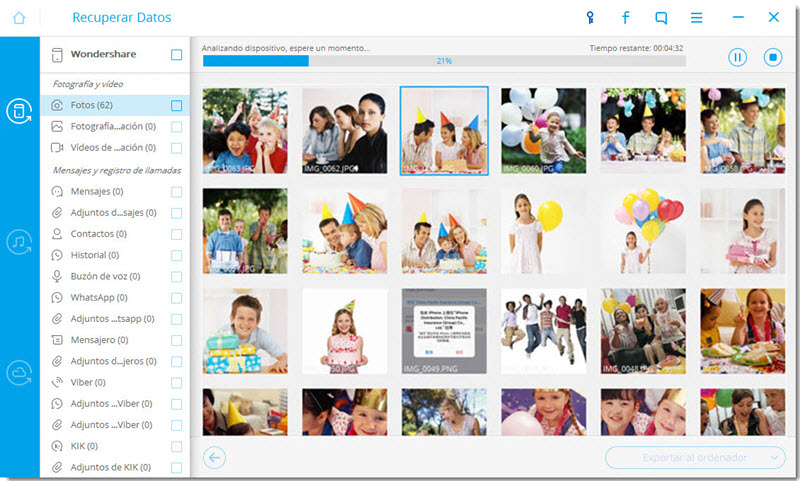
Paso 4: Después que el proceso esté completo, podrás ver los resultados del escaneo mostrados en la interfaz de Dr. Fone. Por defecto, Dr. Fone siempre muestra todos los elementos encontrados que incluyen tanto los datos borrados como los existentes. Para asegurarte de solo ver los borrados, simplemente activa el filtro Solo Mostrar los Elementos Borrados. O también puedes usar el campo de búsqueda en la esquina superior derecha de la pantalla si quieres buscar por una palabra específica.
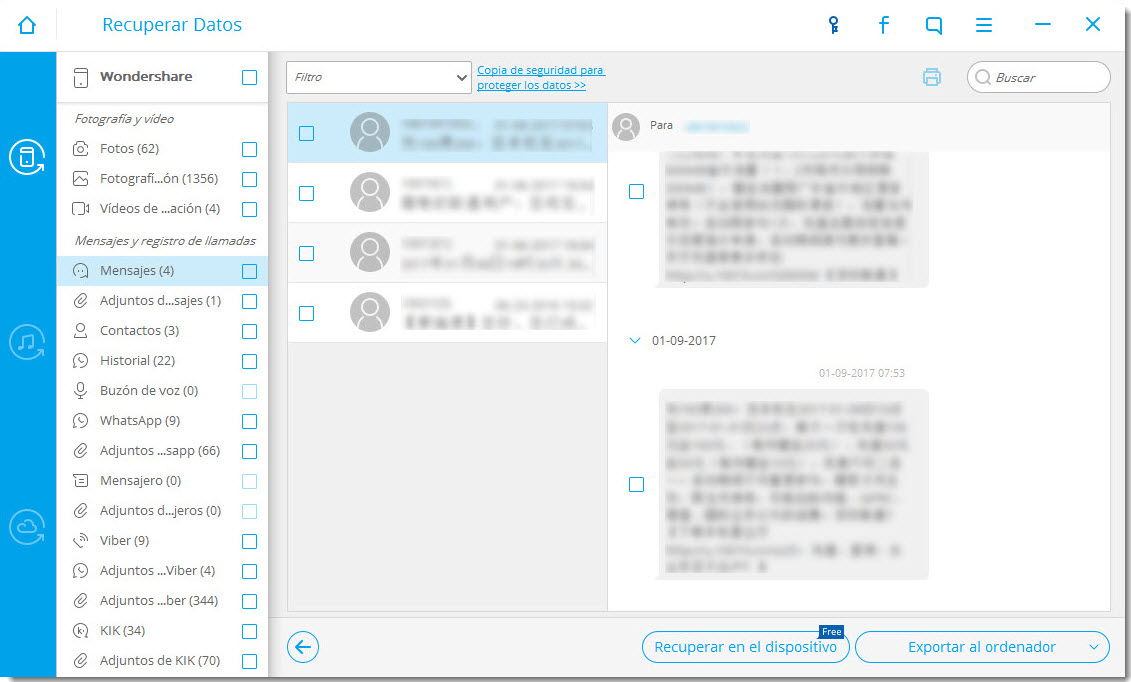
Paso 5: Una vez que encuentres los mensajes que deseas recuperar en la lista de resultados, solo presiona el botón Recuperar. Esto creará una ventana emergente con las opciones Recuperar en la Computadora o Recuperar en el Equipo. Selecciona la opción que quieras.

Para Android

Dr.Fone - Recuperación de Datos para Android
El Primer Programa del Mundo de recuperación de datos para teléfonos inteligentes y tablets Android.
- Recupera datos Android escaneando tu teléfono Android & tablet directamente.
- Ve previamente y recupera selectivamente lo que quieras de tu teléfono Android & tablet.
- Soporta varios tipos de archivos, incluyendo Mensajes, WhatsApp & Contactos & Fotos & Videos & Audio & Documentos.
- Soporta 6000+ Modelos de Equipos Android & Varios Sistemas Operativos Android.
Paso 1: El primer paso es conectar tu equipo, en este caso tu teléfono Android, a tu computadora usando un caqble USB.
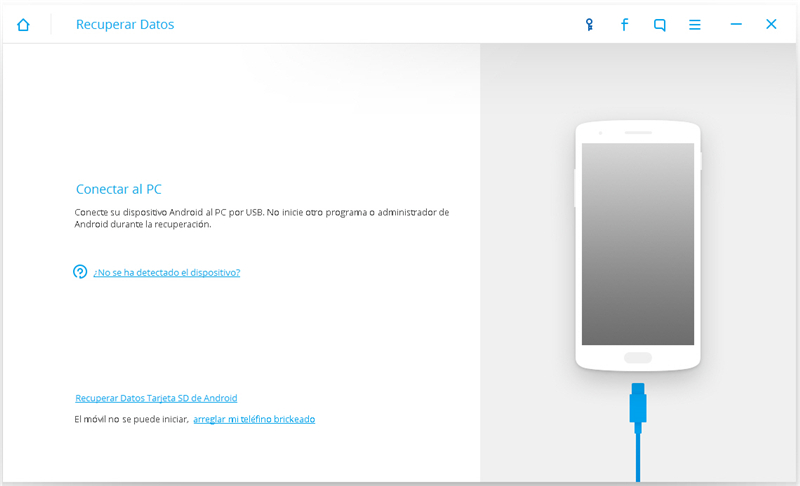
Paso 2: El próximo paso es activar el desbloqueo USB en tu equipo Android para asegurar que Dr. Fone será capaz de identificarlo.
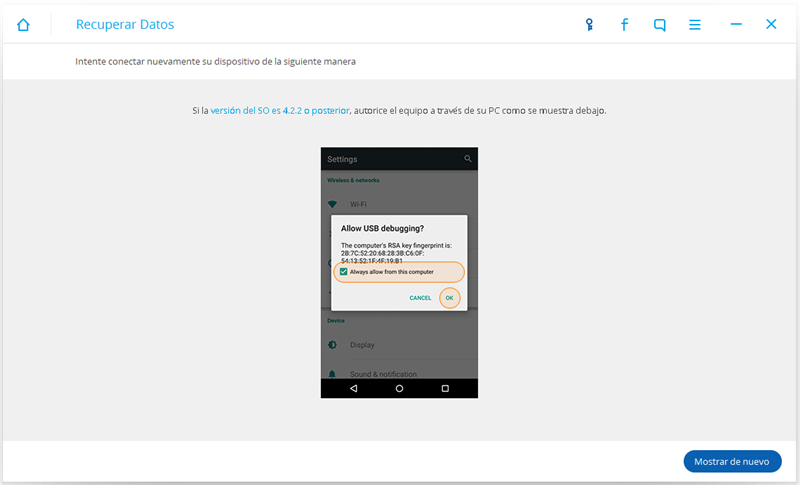
Paso 3: Una vez que tu equipo Android esté conectado e identificado apropiadamente, Dr. Fone te dará la opción de seleccionar el tipo de archivo(s) que quieres escanear. Para recuperar mensajes de texto eliminados en Android, solo debes seleccionar la opción de Mensajería y luego pulsar Siguiente.

Paso 4:La siguiente ventana te ofrecerá 2 modos de escaneo: Estándar y Avanzado. El modo Estándar generalemnte funciona bien sin embargo, si quieres realizar una búsqueda profunda, te sugerimos escoger el Modo Avanzado.
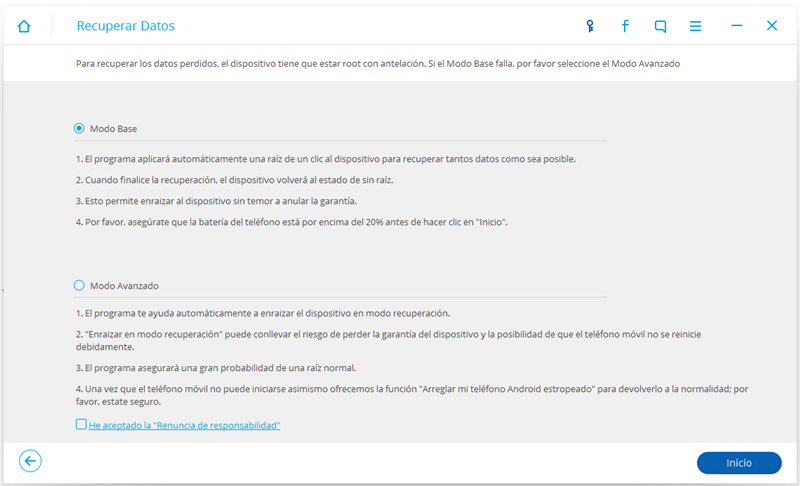
Paso 5: Pulsa Iniciar una vez más y el programa iniciará el escaneo en tu equipo de todos los mensajes de texto borrados. Este proceso puede tardar unos minutos, dependiendo de la cantidad de datos que tenga tu equipo.
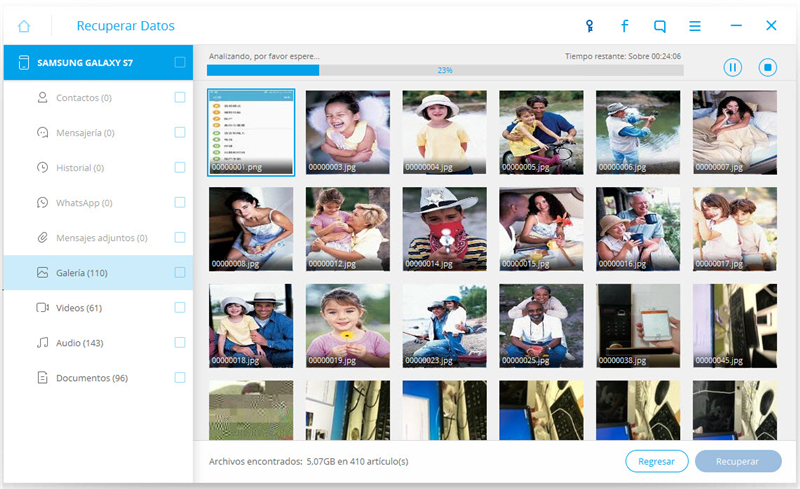
Paso 6: Una vez el proceso esté completado, Dr. Fone mostrará todos los archivos en la pantalla para que escojas. Desde el lado izquierdo de la pantalla, puedes seleccionar el elemento Mensajería para mostrar todos los mensajes recuperados en la pantalla. Después de eso, simplemente pulsa el botón Recuperar, selecciona la ubicación donde te gustaría guardar estos textos recuperados.
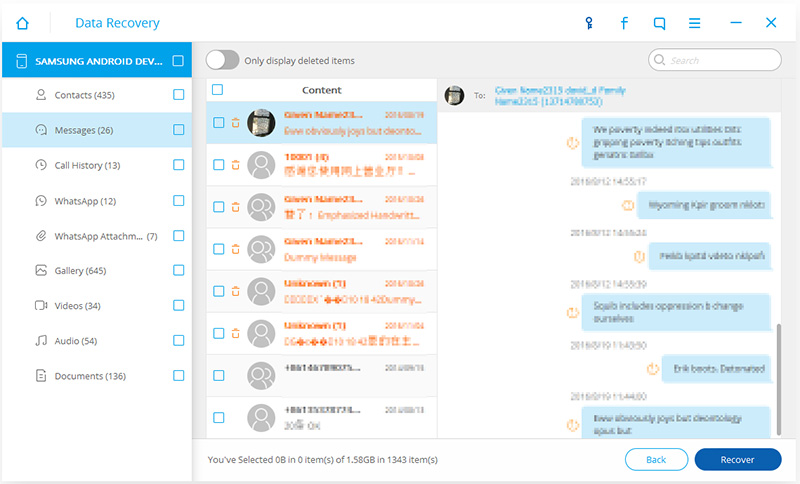
Respaldo de Android
- 1. Respaldo de Android
- Repaldar Android a PC
- Apps para hacer backup en Android
- Copia de seguridad de SMS de Android
- Restauración de datos WiFi de Android
- Respaldo del Android Dañado
- Respaldar tarjeta SD de Android
- Respaldar datos de Huawei
- Extraer Respaldo de Android
- 2. Respaldo de Samsung
- Software para respaldar Samsung
- Respaldar datos de Samsung a PC
- Respaldar Samsung con Smart Switch
- Respaldar fotos de Samsung
- Respaldar contactos de Samsung
- Respaldar en Google Drive desde Galaxy
- Desbloquear un dispositivo Samsung




















Paula Hernández
staff Editor